声卡在计算机中占着很重要的位置,有了声卡电脑才能发出声音,而声卡驱动是需要安装的,可能有些不熟悉电脑的win10正式版系统的用户不知道如何安装,没关系,下面小编就为大家整理windows7系统安装声卡的方法。感兴趣的也可以往下看哦。
具体方法如下:
1、下载安装驱动精灵,安装完成后将其打开,点击主界面上的立即检测。
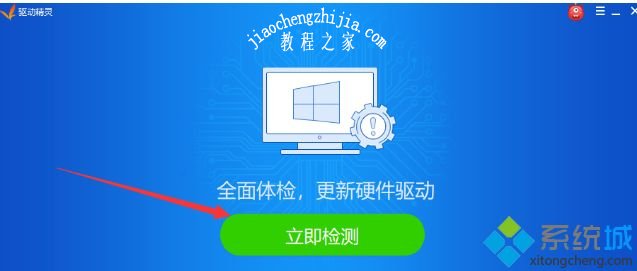
2、完成后,我们点击界面上方的驱动管理,这时候就会看到需要安装升级的驱动。
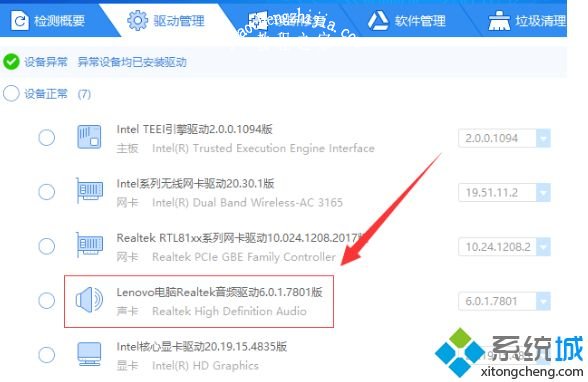
3、勾选需要安装的声卡驱动(因为之前我的电脑上安装过声卡驱动,这里显示的是升级)。
4、点击上方的一键安装。
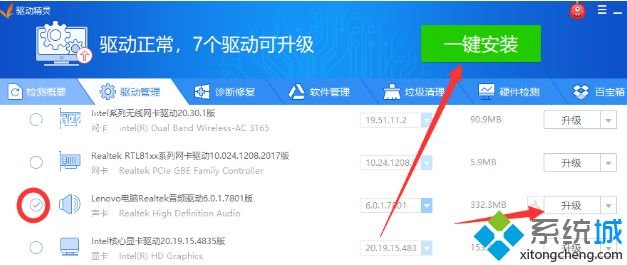
5、等待声卡驱动的安装。
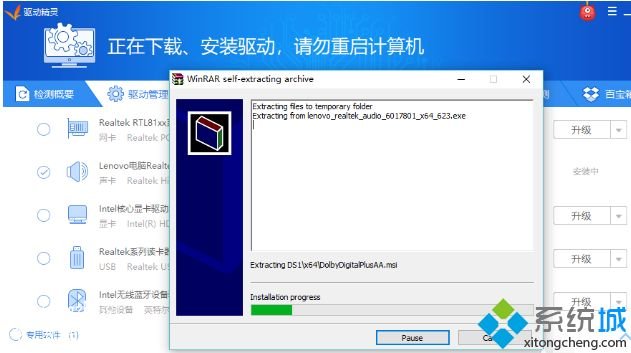
6、最后重启计算机后自动进行安装。
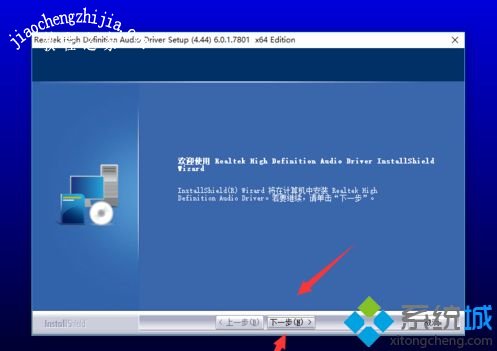
关于windows7系统安装声卡的方法就给大家分享到这里啦,有同样需要的用户可以参考上面的步骤来安装哦。希望能够帮助到你。














